
 | ATENÇÃO—PERIGO DE CHOQUE: Não use o recurso de fax durante tempestades com relâmpago. Não instale este produto nem faça conexões elétricas ou a cabo, como recursos do fax, cabos de energia ou telefone, durante tempestades com relâmpago. |
Notas:
| Aviso—Dano Potencial: Não toque nos cabos ou na área indicada da impressora enquanto estiver enviando ou recebendo um fax. |

Muitos países e regiões exigem que os faxes enviados contenham as seguintes informações na margem superior ou inferior de cada página transmitida, ou na primeira página da transmissão: nome da estação (identificação da empresa, outra entidade ou pessoa que está enviando a mensagem) e número da estação (número do telefone da máquina de envio do fax, empresa, outra entidade ou pessoa).
Para inserir as informações de configuração do fax, use o painel de controle do scanner ou use seu navegador para acessar o servidor da Web incorporado e depois entrar no menu Configurações.
| Nota: Se você não tiver um ambiente de TCP/IP, deverá usar o painel de controle do scanner para inserir as informações de configuração do fax. |
Quando o scanner é ligado pela primeira vez, ou se ele ficou desligado por muito tempo, aparece uma série de telas de inicialização. Se o scanner tiver recursos de fax, aparecem as seguintes telas:
Nome do fax ou Nome da estação
Número do fax ou Número da estação
Quando ou for exibido, insira o nome a ser impresso em todos os fax enviados.
Toque em Enviar.
Quando ou for exibido, insira o número de fax da impressora.
Toque em Enviar.
Digite o endereço IP do scanner no campo de endereço do navegador da Web.
Caso não saiba o endereço IP do scanner, você pode:
Exibir o endereço IP no painel de controle do scanner na seção TCP/IP no menu Redes/Portas.
Imprimir uma página de configuração da rede ou as páginas de configurações dos menus e localizar o endereço IP na seção TCP/IP.
Clique em Definições > Definições de fax > Configuração de fax analógico.
No campo Nome do fax ou Nome da estação, insira o nome a ser impresso em todos os fax enviados.
No campo Número do fax ou Número da estação for exibido, insira o número de fax da impressora.
Clique em Enviar.

Conecte uma extremidade do cabo de telefone que veio com o scanner na porta  do scanner.
do scanner.
Conecte a outra extremidade do cabo telefônico a uma tomada de telefone analógica ativa.
Você pode definir o scanner para receber fax automaticamente (Ativar o atendimento automático) ou manualmente (Desativar o atendimento automático).
Para receber fax automaticamente (Ativar o atendimento automático), defina o scanner para atender depois do número de toques que desejar.
Conectada à mesma tomada telefônica
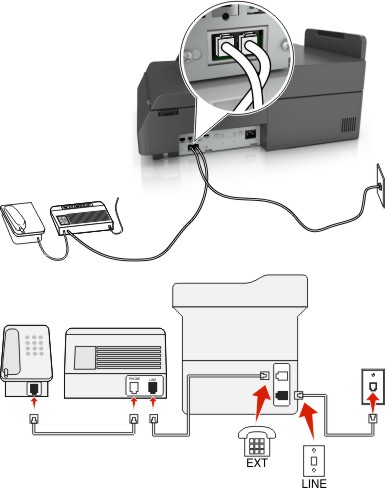
Conecte uma extremidade do cabo de telefone que veio com o scanner na porta  do scanner.
do scanner.
Conecte a outra extremidade do cabo telefônico a uma tomada de telefone analógica ativa.
Conecte sua secretária eletrônica à porta  do scanner.
do scanner.
Conectada a tomadas diferentes

Conecte uma extremidade do cabo de telefone que veio com o scanner na porta  do scanner.
do scanner.
Conecte a outra extremidade do cabo telefônico a uma tomada de telefone analógica ativa.
Se houver apenas um número de telefone em sua linha, será necessário definir o scanner para receber fax manualmente (Ativar o atendimento automático).
Configure o scanner para atender chamadas dois toques depois da secretária eletrônica. Por exemplo, se a secretária eletrônica atender as chamadas após quatro toques, defina o scanner para atender após seis toques. Assim, a secretária eletrônica atende as chamadas primeiro e suas chamadas de voz são recebidas. Se a chamada for um fax, o scanner detectará o sinal de fax na linha e assumirá a chamada.
Se você assinar o serviço de toque diferente oferecido por companhias telefônicas, defina o padrão de toque correto para o scanner. Caso contrário, o scanner não receberá fax, mesmo que você o defina para receber automaticamente.
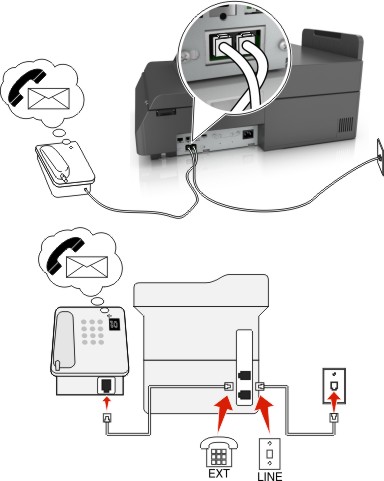
Conecte uma extremidade do cabo de telefone que veio com o scanner na porta  do scanner.
do scanner.
Conecte a outra extremidade do cabo telefônico a uma tomada de telefone analógica ativa.
Conecte seu telefone à porta  do scanner.
do scanner.
Essa configuração funcionará melhor se você assinar um serviço de toque diferente. Se você assinar o serviço de toque diferente, defina o padrão de toque correto para o scanner. Caso contrário, o scanner não receberá fax, mesmo que você o defina para receber automaticamente.
Se houver apenas um número de telefone em sua linha, será necessário definir o scanner para receber fax manualmente (Desativar o atendimento automático).
Quando você atender o telefone e ouvir um tom de fax, pressione *9* ou o código de atendimento manual no telefone para receber o fax.
Você também pode definir o scanner para receber fax automaticamente (Ativar o atendimento automático), mas será necessário desativar o serviço de correio de voz quando você estiver esperando um fax. Essa definição funciona melhor se você usar o correio de voz com mais freqüência que o fax.

Uma linha digital de assinante separa sua linha de telefone regular em dois canais: voz e Internet. Os sinais de telefone e de fax passam pelo canal de voz e os da Internet passam pelo outro canal. Assim, você pode usar a mesma linha para chamadas de voz analógicas (inclusive para fax) e para o acesso digital à Internet.
Para minimizar a interferência entre dois canais e garantir uma conexão de qualidade, você precisa instalar um filtro DSL para os dispositivos analógicos (máquina de fax, telefone, secretária eletrônica) em sua rede. A interferência provoca ruídos e estática no telefone, falha ou fax com qualidade insatisfatória no scanner e conexão lenta com a Internet no computador.
Para instalar um filtro para o scanner:
Conecte a porta LINE do filtro DSL a uma tomada.
Conecte uma extremidade do cabo de telefone fornecido com o scanner na porta  do scanner. Conecte a outra extremidade do cabo de telefone ao filtro DSL.
do scanner. Conecte a outra extremidade do cabo de telefone ao filtro DSL.
Para continuar usando um computador para acessar a Internet, conecte o computador à porta DSL HPN do filtro DSL.
Para conectar um telefone ao scanner, remova o plugue adaptador instalado na porta  do scanner e depois conecte o telefone à porta.
do scanner e depois conecte o telefone à porta.

Conecte uma extremidade do cabo de telefone que veio com o scanner na porta  do scanner.
do scanner.
Conecte a outra extremidade do fio à porta Linha telefônica 1 ou Porta telefônica do adaptador VoIP.
| Nota: A porta Linha telefônica 2 ou Porta de fax nem sempre está ativa. Os provedores de VoIP podem cobrar um custo adicional para a ativação da segunda porta telefônica. |
Conecte seu telefone à porta  do scanner.
do scanner.
Para verificar se a porta telefônica do adaptador VoIP está funcionando, conecte um telefone analógico à porta telefônica e ouça o tom de discagem. Se você ouvir um tom de discagem, a porta está ativa.
Se você precisar de duas portas para os dispositivos, mas não quiser pagar a mais, não conecte o scanner na segunda porta telefônica. Você pode usar um separador de telefone. Conecte o separador de telefone na porta marcada Linha telefônica 1 ou na Porta telefônica e conecte o scanner e o telefone no separador.
| Nota: Certifique-se de usar um separador de telefone e não um separador de linha. Para verificar se está usando o separador correto, conecte um telefone analógico no separador e ouça o tom de discagem. |
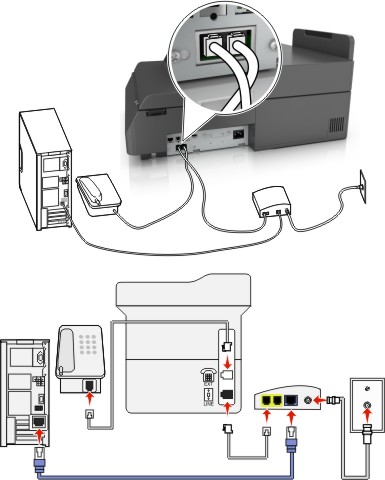
Conecte uma extremidade do cabo de telefone fornecido com o scanner na porta  do scanner.
do scanner.
Conecte a outra extremidade do fio à porta Linha telefônica 1 ou Porta telefônica do modem a cabo.
| Nota: A porta Linha telefônica 2 ou Porta de fax nem sempre está ativa. Os provedores de VoIP podem cobrar um custo adicional para a ativação da segunda porta telefônica. |
Conecte seu telefone analógico à porta  do scanner.
do scanner.
Notas:
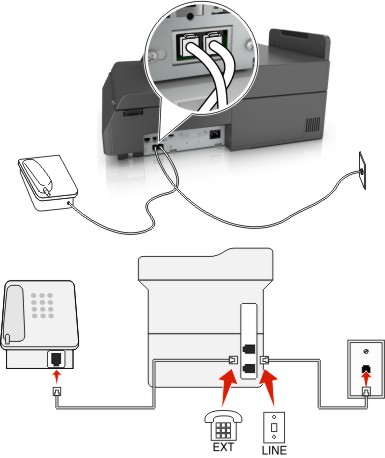
Conecte uma extremidade do cabo de telefone fornecido com o scanner na porta  do scanner.
do scanner.
Conecte a outra extremidade do cabo telefônico a uma tomada de telefone analógica ativa.
Conecte seu telefone analógico à porta  do scanner.
do scanner.
Alguns países ou regiões podem ter diferentes tipos de encaixes de tomada de telefone do que aqueles que vieram com o scanner. A tomada telefônica padrão adotada pela maioria dos países ou regiões é a RJ-11. O scanner vem com o conector RJ-11 e um cabo de telefone com o encaixe RJ-11.
Se a tomada telefônica ou equipamento em seu local não for compatível com este tipo de conexão, então você precisará usar um adaptador de telefone. Um adaptador para seu país ou região pode não vir com o scanner e você precisará comprá-lo separadamente.

Pode existir um plugue adaptador conectado à porta  do scanner. Se você estiver usando um adaptador de telefone ou o local possuir um esquema de fiação em cascata ou em série, então não remova o plugue adaptador da porta
do scanner. Se você estiver usando um adaptador de telefone ou o local possuir um esquema de fiação em cascata ou em série, então não remova o plugue adaptador da porta  do scanner.
do scanner.

Nome da peça | Número de peça |
|---|---|
Plugue adaptador Lexmark | 40X8519 |
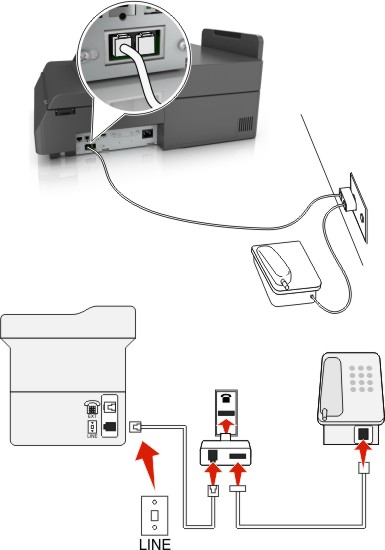
Conecte uma extremidade do cabo de telefone fornecido com o scanner na porta  do scanner.
do scanner.
Conecte a outra extremidade do cabo ao adaptador RJ-11 e depois conecte o adaptador na tomada.
Se quiser conectar outro dispositivo (telefone ou secretária eletrônica) à mesma tomada e se o dispositivo possuir um conector que não seja RJ-11, conecte-o diretamente no adaptador do telefone.
Notas:
 do scanner pode possuir um plugue adaptador para uso com o adaptador. Não remova o plugue da porta
do scanner pode possuir um plugue adaptador para uso com o adaptador. Não remova o plugue da porta  do scanner.
do scanner.A tomada alemã possui dois tipos de portas. As portas N são para máquinas de fax, modems e secretárias eletrônicas. A porta F é para telefones.
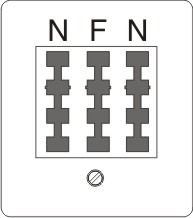
Conecte o scanner a qualquer uma das portas N.
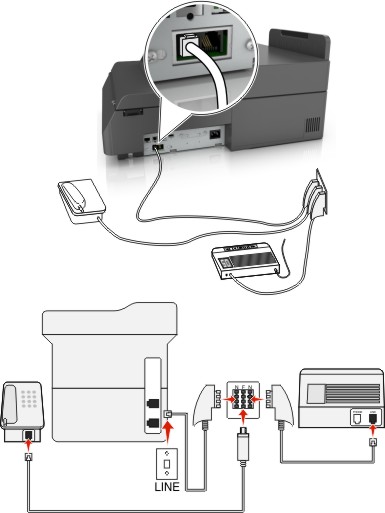
Conecte uma extremidade do cabo de telefone fornecido com o scanner na porta  do scanner.
do scanner.
Conecte a outra extremidade do cabo de telefone ao adaptador RJ-11 e depois conecte o adaptador à porta N.
Se quiser conectar um telefone e uma secretária eletrônica à mesma tomada, conecte os dispositivos como mostrado.
Nota: Não remova o plugue adaptador da porta  do scanner se você for conectar em um sistema telefônico em cascata ou serial. do scanner se você for conectar em um sistema telefônico em cascata ou serial. |
Um serviço de toques distintos pode estar disponível na sua operadora de serviços telefônicos. Este serviço permite ter vários números de telefone em uma única linha e cada número de telefone tem um padrão de toque diferente. Isso pode ser útil para diferenciar as ligações de fax e voz. Se você assinar um serviço de toque distinto, siga estas etapas para conectar o equipamento:
Conecte uma extremidade do cabo de telefone que veio com o scanner na porta LINE  .
.
Conecte a outra extremidade do cabo telefônico a uma tomada de telefone analógica ativa.
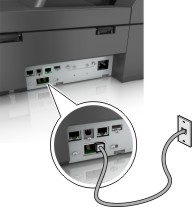
Altere a configuração Toques distintos para que corresponda à configuração de atendimento que você deseja para o scanner.
| Nota: A configuração padrão de fábrica para toques distintos é Ativada. Isso permite que o scanner responda a padrões de toque único, duplo e triplo. |
Na tela inicial, navegue até:
 >Configurações >Configurações de fax >Configuração de fax analógico
>Configurações >Configurações de fax >Configuração de fax analógico
No campo Responde em, selecione a definição de toques distintos desejada e toque em Enviar.
Digite o endereço IP do scanner no campo de endereço do navegador da Web.
Caso não saiba o endereço IP do scanner, você pode:
Exibir o endereço IP no painel de controle do scanner na seção TCP/IP no menu Redes/Portas.
Imprimir uma página de configuração da rede ou as páginas de configurações dos menus e localizar o endereço IP na seção TCP/IP.
Clique em Configurações > Configurações de fax > Configuração de fax analógico.
No campo Nome do fax ou Nome da estação, insira o nome a ser impresso em todos os fax enviados.
No campo Número do fax ou Número da estação for exibido, insira o número de fax da impressora.
Clique em Enviar.
Você pode definir a data e a hora para que elas sejam impressas em todos os fax enviados.
Abra o navegador da Internet e digite o endereço IP do scanner no campo de endereço.
Notas:
Clique em Definições >Segurança >Definir data e hora.
No campo Configurar manualmente data e hora, insira a data e a hora atuais.
Clique em Enviar.
| Nota: É recomendado usar a hora da rede. |
O scanner pode ser configurado para ajustar automaticamente o horário de verão:
Digite o endereço IP do scanner no campo de endereço do navegador da Web.
Caso não saiba o endereço IP do scanner, você pode:
Exibir o endereço IP no painel de controle do scanner na seção TCP/IP no menu Redes/Portas.
Imprimir uma página de configuração da rede ou as páginas de configurações dos menus e localizar o endereço IP na seção TCP/IP.
Clique em Segurança > configurar data e hora.
Marque a caixa de seleção Observar DST automaticamente e insira as datas de início e término do horário de verão na seção Configuração personalizada de fuso horário.
Clique em Enviar.